PDF图章编辑功能怎么用

PDF图章编辑功能怎么用?万兴PDF中的图章编辑功能,只要打开pdf,找到编辑功能就可以按照需要操作了。用万兴PDF修改图章,是非常方便的,可以编辑大小,拖动位置,也能旋转角度。在应用范围方面,pdf的应用是非常广的。有时候因为工作需要,可能要对文档中的图章进行编辑修改。
一.PDF图章编辑功能怎么用更方便?
PDF图章编辑功能怎么用?PDF图章编辑功能,一般可以使用这样的方法来用:
(1)用pdf直接编辑:在pdf中打开需要编辑修改的文档,找到添加图章的字样;在管理图章中,可以看到创建和编辑选择界面,点击编辑,找到编辑功能。通过编辑功能,可以对图章内容进行修改,比如添加日期,比如修改字体和边框;在修改万册灰姑娘后,就可以保存文档,完成图章编辑修改任务;
(2)万兴PDF编辑:万兴PDF中的注释→添加签图章功能,可以添加软件内的图章;另外,其注释→自定义签章中的创建功能,是能创建新签章的,也可以对图章进行创建,删除和编辑,非常方便。
二.PDF图章怎么修改打印?
为了保护文档的真实性和完整性,很多时候需要对文档进行数字化处理。比如为了确保文档的安全性,我们需要在PDF文件中添加图章。如果需要修改PDF图章,用万兴PDF就可以的。
万兴PDF修改图章的方法是这样的:
第一种方法,添加公章:用万兴PDF打开需要修改的文档,然后找到“注释”功能下的“添加签图章”,调出软件内的图章库,点击选择自己需要的图章,就为PDF文件添加上图章了;
第二种方法,选择“注释”栏下的“自定义签章”下的“创建”功能,调出自定义签章编辑页面;然后为新建的图章进行命名,导入提前准备好的公章图片,创建新的签章。在“自定义签章”功能之下,我们可以对签章进行创建、删除和编辑等操作,还可以对编辑者的名称、公司和部门进行记录,方便工作过程中的查阅和管理。
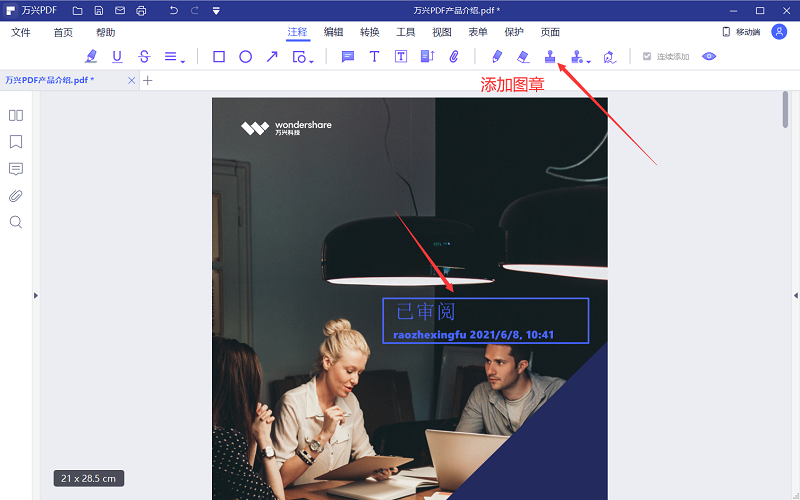
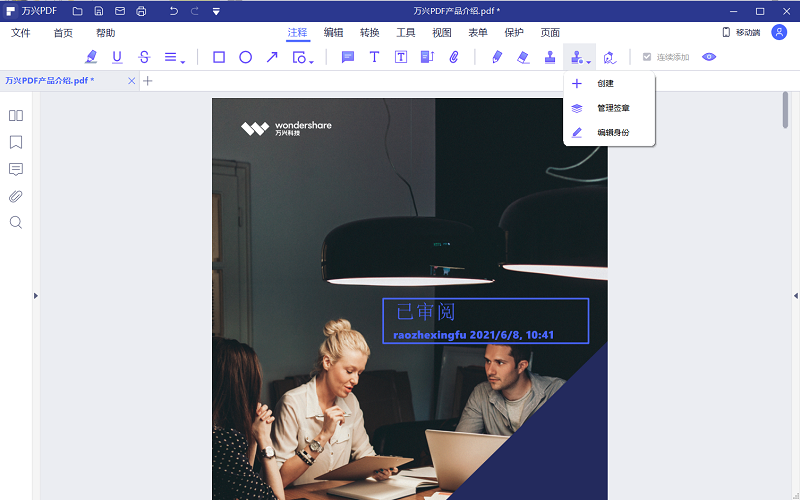
按照要求,修改好PDF图章后,就可以按照以下流程来打印pdf文档了:
Step1打印文件
首先,打开万兴PDF软件,单击左上角的“文件”,找到下拉列表中的“打印”命令,在弹出的窗口中,选择“打印机”选项;
Step2设置打印
其次,在“打印机”选项中,选择合适的打印机,点击“打印机”选项旁的“设置”按钮,设置打印机的属性,在弹出的对话框中,勾选“双面打印”选项,点击“确认”按钮;
Step3完成打印
最后,点击“打印”按钮,完成操作。
以上就是小编整理的PDF图章编辑功能怎么用的方法了,相信大家已经看明白了。万兴PDF在编辑图章方面是非常方便实用的,这款软件不仅功能多样,版本很多,效果也好,操作起来很简单,还会保护使用者的数据安全,是很值得信任的。所以说,需要pdf的话,万兴PDF可以用起来了。





